نحوه استفاده از نوع داده جغرافیایی در اکسل
مایکروسافت اکسل(Microsoft Excel) ابزارهای عالی دارد که به شما کمک می کند تا داده های مهم را به راحتی و بدون هیچ تحقیقی به دست آورید. شما می توانید تقریباً هر داده ای را در اکسل(Excel) به طور مستقیم فقط با برخی از توابع دریافت کنید. تابع داده کمتر استفاده شده در اکسل (Excel)داده های جغرافیایی(Geography data) است .
ویژگی داده های جغرافیایی در اکسل(Excel) یک معدن طلا با داده های زیادی در فاصله یک کلیک است. میتوانید دادههای یک مکان مانند جمعیت، منطقه، پایتخت، زبان، منطقه زمانی و غیره را دریافت کنید. اگر دادهها را بازخوانی کنید، دادههای موجود با دادههای جدید جایگزین میشوند. بیایید ببینیم چگونه می توانیم از ویژگی جغرافیا(Geography) در اکسل(Excel) استفاده کنیم.
نحوه استفاده از نوع داده جغرافیایی(Geography Data Type) در اکسل(Excel)
مراحل استفاده از نوع داده جغرافیایی در (Geography)اکسل(Excel)
- (Fill)سند را با نام مکان ها پر کنید
- مکان ها را انتخاب کنید
- در منو/روبان روی Data کلیک کنید
- جغرافیا را انتخاب کنید
- سپس روی نماد لیست بالای متن انتخاب شده کلیک کنید
- نوع داده ای را که می خواهید اضافه کنید انتخاب کنید
برای استفاده از ویژگی داده های جغرافیایی ، برگه را با نام های مکان مورد نیاز خود پر کنید و آنها را انتخاب کنید. (Geography)حالا روی Data در نوار کلیک کنید و Geography را انتخاب کنید .
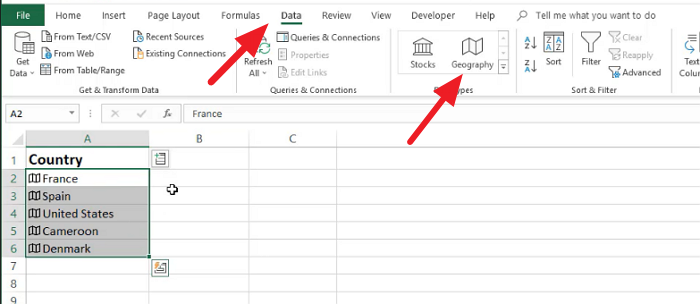
ویژگی داده های جغرافیایی اکنون برای متنی که انتخاب کرده اید فعال است. برای مشاهده انواع داده ها روی نماد لیست کلیک کنید . (Click)نوع داده ای را که می خواهید در برگه پر کنید انتخاب کنید.
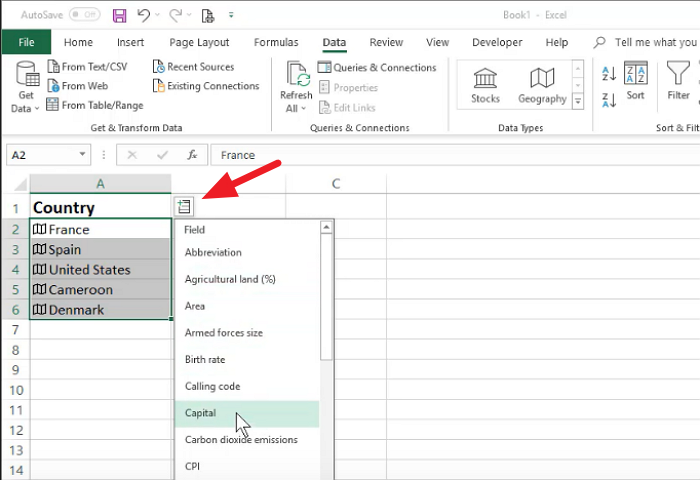
شما می توانید هر تعداد نوع داده را انتخاب کنید و همه آنها به ردیف بعدی در برگه اضافه می شوند.
اگر میخواهید با استفاده از ویژگی جغرافیا(Geography) ، دادههایی را که به سند اضافه کردهاید بازخوانی کنید، روی Refresh All در نوار کلیک کنید.
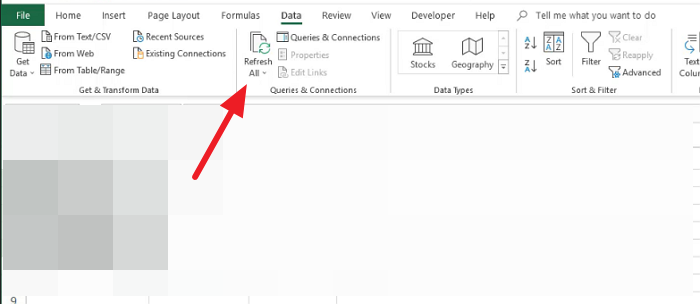
این باعث می شود اطلاعات شما با تغییرات به روز شود. اگر می خواهید یک داده را به روز کنید، روی آن راست کلیک کرده و نوع Data( Data type) را انتخاب کنید و روی Refresh کلیک کنید.(Refresh.)
اطلاعات جغرافیایی در اکسل وجود ندارد
اگر نمیتوانید از ویژگی دادههای جغرافیایی در (Geography)اکسل(Excel) خود استفاده کنید ، باید با حساب اشتراک Microsoft 365 وارد شوید.(Microsoft 365)
اگر مشترک نیستید، نمی توانید این ویژگی را دریافت کنید. همچنین زبان ویرایش شما باید انگلیسی باشد.
اکنون بخوانید(Now read) : نحوه ایجاد منحنی زنگ در مایکروسافت اکسل(How to make a Bell Curve in Microsoft Excel) .
Related posts
چگونه به استفاده از Automatic Data Type feature در Excel
چگونه به استفاده از Insert Data از Picture feature در Excel
چگونه به استفاده از TYPE Function در Excel
چگونه به تغییر نام Data Series در Excel graph or chart
Use PDF Data Connector در Excel برای وارد کردن PDF داده ها به صفحه گسترده
نحوه استفاده از NETWORKDAYS function در Excel
از عملکرد جدید Excel Mobile "Insert Data From Picture" استفاده کنید
چگونه به استفاده از Data Visualizer Add-In برای Excel به ایجاد فلوچارت
چگونه به استفاده از INT and LCM Functions در Excel
Convert CSV به Excel (XLS or XLSX) با استفاده از Command line در Windows 10
چگونه برای اضافه کردن Trendline در Microsoft Excel worksheet
نحوه استفاده از Duration Financial Function در Excel
چگونه به استفاده از HLOOKUP function در Microsoft Excel
بازیابی اطلاعات اکسل از یک صفحه وب به طور مستقیم
نمودار داده های اکسل شما
نحوه استخراج نام دامنه از URLs در Microsoft Excel
نحوه استفاده از Percentile.Exc function در Excel
چگونه برای وارد کردن یک Dynamic Chart در Excel spreadsheet
چگونه برای ایجاد یک Organization Chart در Excel
چگونه به استفاده از ISODD function در Excel
